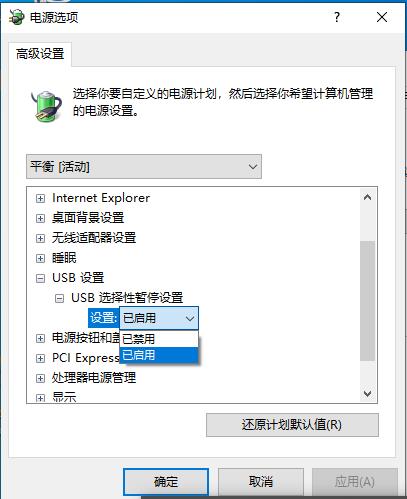方法一:使用硬盘厂商的管理工具
这个方法最好的,最安全最有效,希捷有 Seagate Dashboard,西部数据有 WD SmartWare。这里以希捷为例,在购买时硬盘内就包含了几个可安装的常用软件,当然这些软件也可以从网上下载。安装其中的 SeagateDashboard.exe(仪表盘软件)。安装完毕后打开程序,单击驱动器设置,电源设置,可以将时间改为“从不”或几分钟、几小时。
方法二:利用批处理程序关闭
原理很简单,使移动硬盘一直处在读写状态。
:wakerem 在这里把盘符替换成移动硬盘的盘符 date /T >> g:\wake.txt time /T >> g:\wake.txtping 127.0.0.1 -n 120 >nulgoto wake
方法四:禁用USB选择性暂停设置
方法如下:在Windows 10下,控制面板–电源选项–(平衡)更改计划设置–更改高级电源设置(C)–USB设置–USB选择性暂停设置,两个都选择禁用。